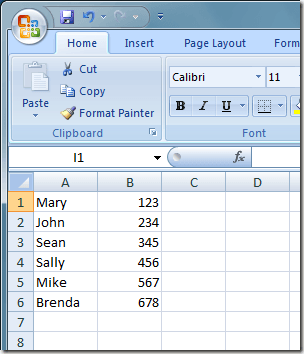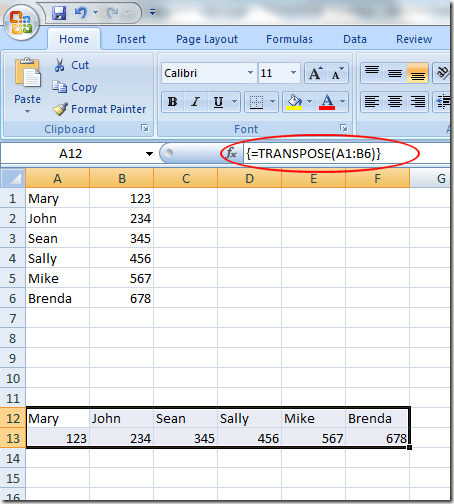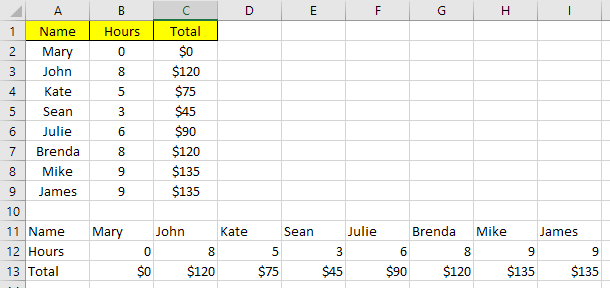আপনি বাড়ির, কর্মক্ষেত্রে অথবা হোম অফিসে এক্সেলের সাথে ব্যাপকভাবে কাজ করেন, তাহলে আপনার কাজগুলি ঠিক যেমনটি চান তেমনি আপনার কার্যসম্পাদন স্থাপনের বিলাসিতা আছে। যাইহোক, প্রতিটি ব্যক্তির নিজস্ব quirks এবং এক্সেল সঙ্গে কাজ করার জন্য পদ্ধতি আছে। কিছু কলামে এবং অন্যদের মধ্যে সারিগুলির মধ্যে তথ্য সংগঠিত করতে পছন্দ করে।
যদি কেউ আপনাকে এক্সেল ফাইল দেয় এবং আপনি একটি ভিন্ন বিন্যাসে প্রদর্শিত ডাটা পছন্দ করেন তবে আপনি সহজেই কলামগুলি সারি এবং সারিগুলি কলামে পরিবর্তন করে ব্যবহার করতে পারেন। এক্সেলের ট্রান্সজেজফাংশন এ নির্মিত। মূলত দুটি উপায়ে এক্সেলের তথ্য প্রেরণ করা হয়: কপি এবং পেস্ট করে অথবা ট্রান্সজেজ ফাংশন ব্যবহার করে। যদিও উভয়ই আপনার ডেটা স্থানান্তরিত করবে, তারা ভিন্নভাবে কাজ করে, যা আমি নীচে ব্যাখ্যা করব।
ট্রান্সস্পোস ফাংশন ব্যবহার করে ট্রান্সজেকশন
ধরুন কেউ আপনাকে কলামে সাজানো ডেটা দিয়ে এক্সেল ফাইল দেয় এবং আপনি সারিতে থাকা ডাটা পছন্দ করেন।
যে ক্ষেত্রটি আপনি কলাম থেকে সারিগুলির মধ্যে তথ্য স্থানান্তর করতে চান তা নির্বাচন করে শুরু করুন। উপরোক্ত উদাহরণে লক্ষ্য করুন যে ডেটা A1 থেকে B6 দখল করে আছে যে একটি 2 দ্বারা 6 (2 × 6) তথ্য টেবিল। স্থানান্তর জন্য এলাকা নির্বাচন করতে, আপনি বিপরীত বা একটি 6 দ্বারা 2 (6 × 2) এলাকা প্রয়োজন।
p>লক্ষ্য করুন যে কোষগুলি আমরা বেছে নিলাম A12 থেকে F13, একটি 6 × 2 এলাকা। নির্বাচিত এই এলাকার সাথে, উপরে সূত্র বারক্লিক করুন সূত্রটি টাইপ করার আগে নিশ্চিত করুন যে আপনি নির্বাচিত এলাকাটি এখনো নির্বাচন করা হয়। এখন সূত্র বারে নিম্নোক্ত সূত্র টাইপ করুন=transpose(a1:b6)
কিন্তু এখনো প্রবেশ করবেন না আঘাত। এক্সেলের এই সূত্রটি প্রবেশ করান বেশিরভাগ অন্যান্য সূত্র থেকে পৃথক। আপনি যখন Enter চাপবেন তখন আপনাকে Ctrl এবং Shift কীগুলি ধরে রাখতে হবে তাই Ctrl + Shift + Enterটিপুন। আপনার এক্সেল ওয়ার্কশীট এখন এই মত দেখতে হবে:
Ctrl + Shift + কী সমষ্টি সূত্রের চারপাশের ধনুর্বন্ধনী সেট রাখুন। এটি এক্সেলকে বলে যে সূত্রের আউটপুট শুধুমাত্র একটি একক কক্ষের পরিবর্তে তথ্যগুলির একটি অ্যারে হবে অদ্ভুতভাবে, আপনি নিজের মধ্যে ব্রেসিস টাইপ করতে পারবেন না; আপনি Ctrl + Shift + কী সমন্বয়টি ব্যবহার করতে হবে।
যখন আপনি ট্রান্সজজ ফাংশন ব্যবহার করে ডাটা স্থানান্তরিত করবেন, তখন উভয় ডেটা সংযুক্ত হবে। এর মানে হল যে যদি আপনি A1- তে ডাটা পরিবর্তন করেন, উদাহরণস্বরূপ, এটি A12- এ মানও পরিবর্তন করবে। এমনকি কোষগুলির সূত্র থাকলেও এটি উভয় স্থানেই মানগুলি আপডেট করবে।
নীচের উদাহরণে, আমার কর্মীদের উপর কিছু তথ্য আছে, ঘন্টা কাজ এবং মোট বেতন
আমি এগিয়ে গিয়েছিলাম এবং এক ব্যক্তির নাম পরিবর্তন করেছি এবং সমস্ত ব্যক্তিদের জন্য কাজ করেছি এবং আপনি যেমন করেছেন
এর অর্থ এই যে আপনি যদি মূল উপাদানের কোষ বা সারিগুলি মুছে ফেলেন তবে আপনি দেখতে পাবেন যে, ডাটাগুলির উভয় সেট সিঙ্ক হয়।
transposed কোষে একটি রেফারেন্স ত্রুটি পেতে! আপনি যদি ডাটা দুটি সংযোজকগুলির সাথে সংযুক্ত না চান তবে নীচের কপি এবং পেস্ট পদ্ধতিটি ব্যবহার করতে আরও ভাল বিকল্পটি ব্যবহার করুন, যা লিঙ্কটির পরিবর্তে ডেটা সদৃশ করে।
কপি এবং পেস্ট ব্যবহার করে প্রতিলিপি করুন
এক্সেলের তথ্য স্থানান্তর করার সহজ উপায় হলো কপি এবং পেস্ট বৈশিষ্ট্য ব্যবহার করা। ডেটা লিঙ্ক করা হবে না, তাই আপনি যদি চান তবে আপনি ডিফল্ট ডাটা সেট করতে পারেন। যাইহোক, যদি আপনি মূল সেট ডেটাতে পরিবর্তন করে থাকেন, এটি ট্রান্সকমড ডেটাতে প্রতিফলিত হবে না যেহেতু এটি কেবল একটি অনুলিপি।
আপনি যে তথ্য পরিবর্তন করতে চান তা নির্বাচন করুন এবং তারপরে ডান ক্লিক করুন এবং নির্বাচন করুন <শক্তিশালী>অনুলিপি করুনঅথবা আপনার কীবোর্ডে CTRL + Cচাপুন।
এখন যে কোনো ফাঁকা ঘর যেখানে আপনি ডাটা আটকান এবং ডান ক্লিক করুন <শক্তিশালী>স্থানান্তরবোতাম। যদি আপনি ট্রান্সজেজ বোতামটি ধরে থাকেন তবে এটি আসলে আপনাকে শীটের তথ্যগুলির একটি লাইভ পূর্বরূপ দেবে।
আপনি যদি পরিবর্তন করেন তথ্য মূল সেট কোন তথ্য, এটি transposed তথ্য প্রভাবিত করবে এবং বিপরীতভাবে। এটা সম্পর্কে এটি।